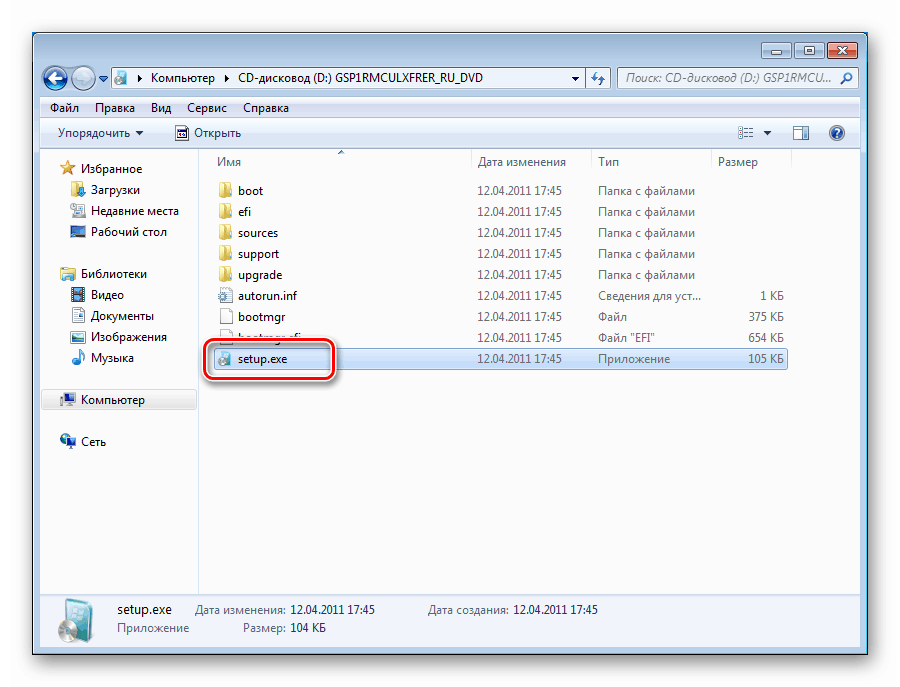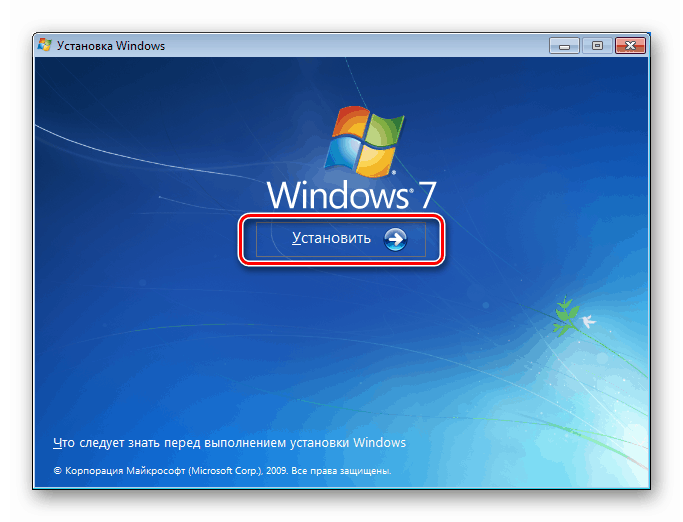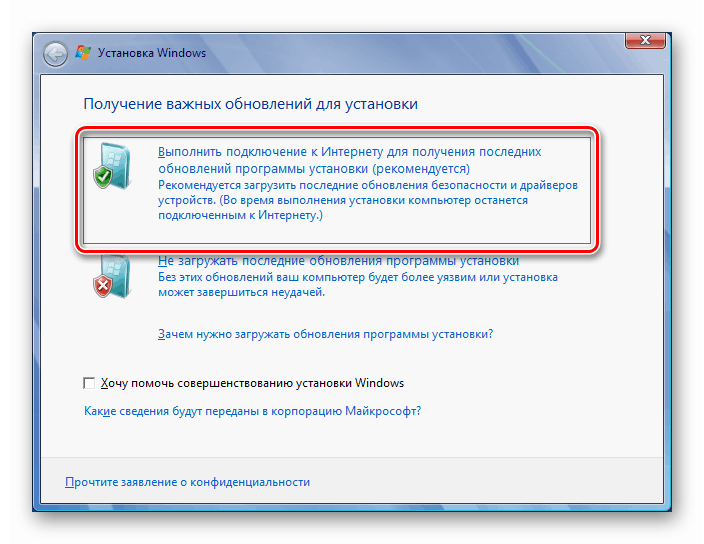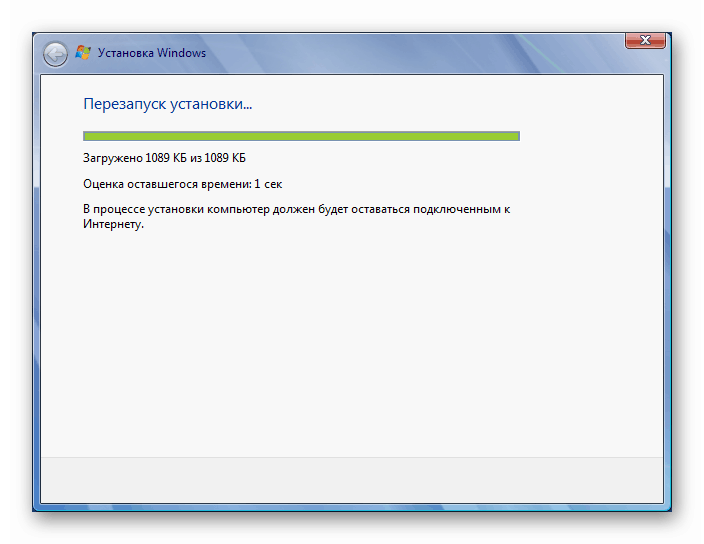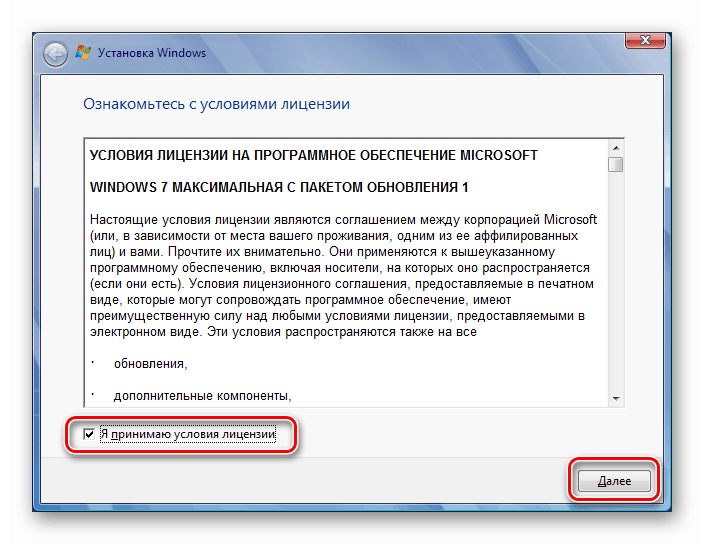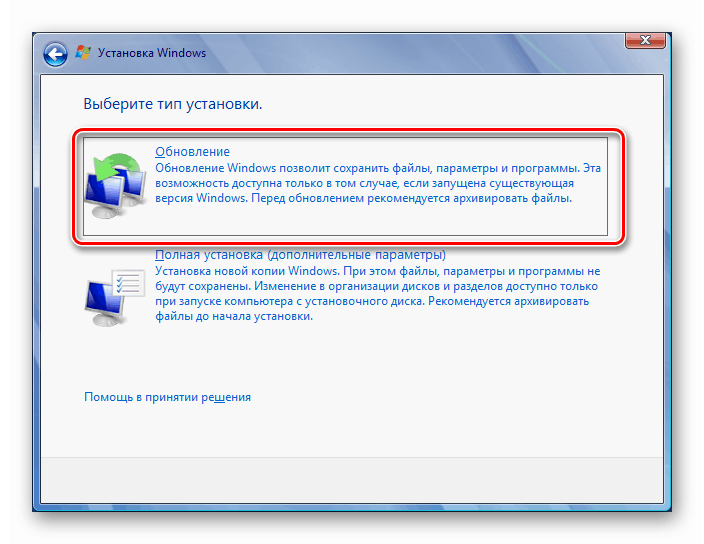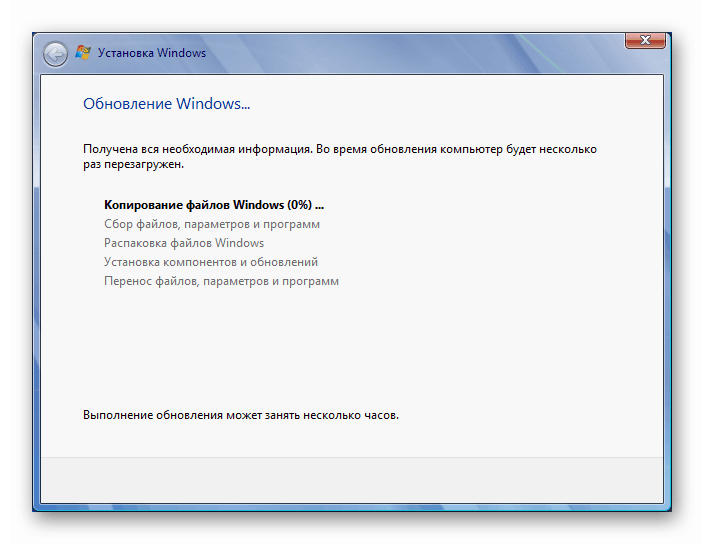Поправљамо грешку ажурирања 80240016 у оперативном систему Виндовс 7
Ажурирања система, због чињенице да се током овог процеса врше велике промене у датотекама и подешавањима оперативног система Виндовс, могу се догодити са неуспехом. Данас ћемо размотрити узроке грешке са кодом 80240016 и пружити начине њиховог решавања.
Садржај
- Грешка 80240016 у оперативном систему Виндовс 7
- 1. метод: поново покрените услугу ажурирања
- 2. метод: Ослободите простор на диску
- 3. метод: Уклоните вирусе и конфигуришите антивирусне нападе
- Метод 4: Инсталирајте хитну исправку
- Метод 5: Вратите спремиште ажурирања
- 6. метод: обнављање системских датотека
- Метод 7: Операција поновне инсталације ОС-а са ажурирањем
- Закључак
Грешка 80240016 у оперативном систему Виндовс 7
Ова грешка се може сматрати општом, јер настаје под утицајем прилично опсежне листе фактора. То може бити узроковано недостатком потребног простора на диску, оштећењем различитих ресурса система због погрешних корисничких радњи или рада програма, укључујући злонамерне.
Постоји један разлог, за његово уклањање нису потребне сложене манипулације. Ово је паралелно покретање инстанције за инсталацију ажурирања. Ако се инсталација већ врши на рачунару, Виндовс ће пријавити грешку. Овде можете ићи на два начина: причекајте неко време док се процес не доврши или поново покрените машину, јер се инсталатер може замрзнути. Ако ове препоруке нису помогле да се реши проблем, мораћете да "радите рукама".
1. метод: поново покрените услугу ажурирања
Из различитих разлога, услуга ажурирања може почети неправилно функционисати - замрзнути се или бити заузета неуспешним поступком инсталације. Постоји само један излаз - поново покренути услугу. Постоје три начина да се то постигне.
Поново покрени систем
Редовно поновно покретање рачунара решава многе проблеме. У нашем случају услуга ће се поново покренути, али само ако је врста њеног покретања „Аутоматски“. Овај параметар може се проверити одласком на одговарајућу системску партицију.
Више детаља: Како отворити сервисе у систему Виндовс 7
Услуга која вам је потребна зове се Виндовс Упдате . Да бисте проверили, кликните на његово име два пута и у прозору "Својства" потражимо листу приказану на слици. Ако се постављена вредност разликује од „Аутоматски“ , одаберите је и примените промене. Затим затворите све прозоре и извршите поновно покретање.
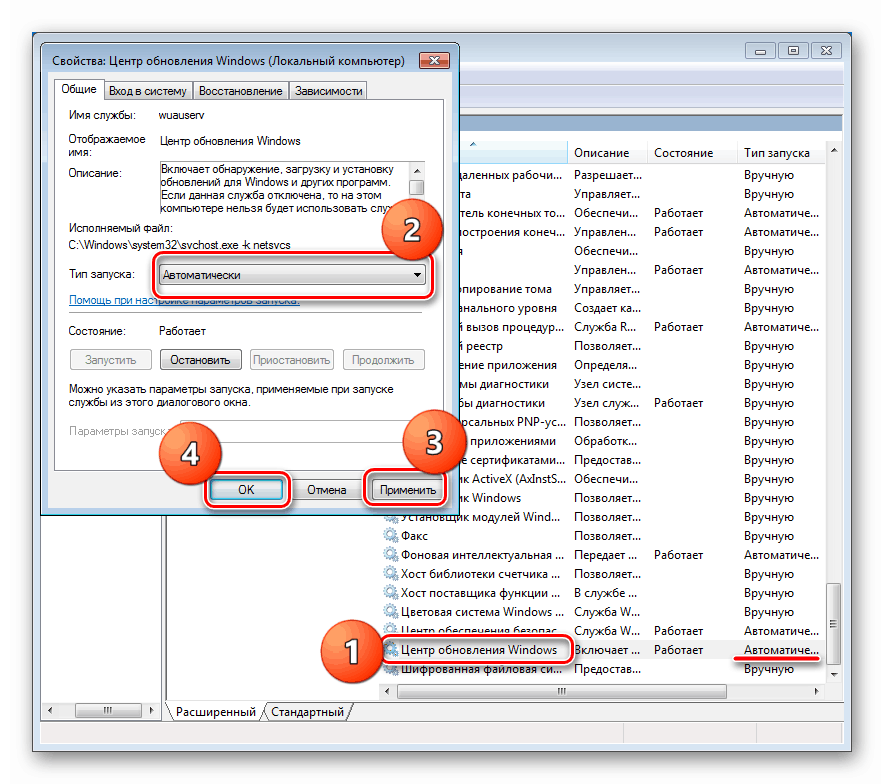
Поново покрените услугу у одељку
Овде је у "Својствима" могуће поново покренути или, боље речено, зауставити и поново покренути услугу. Да бисте то учинили, само кликните на одговарајуће тастере (погледајте снимак екрана). Иста акција се може извести једним кликом на наведену везу.
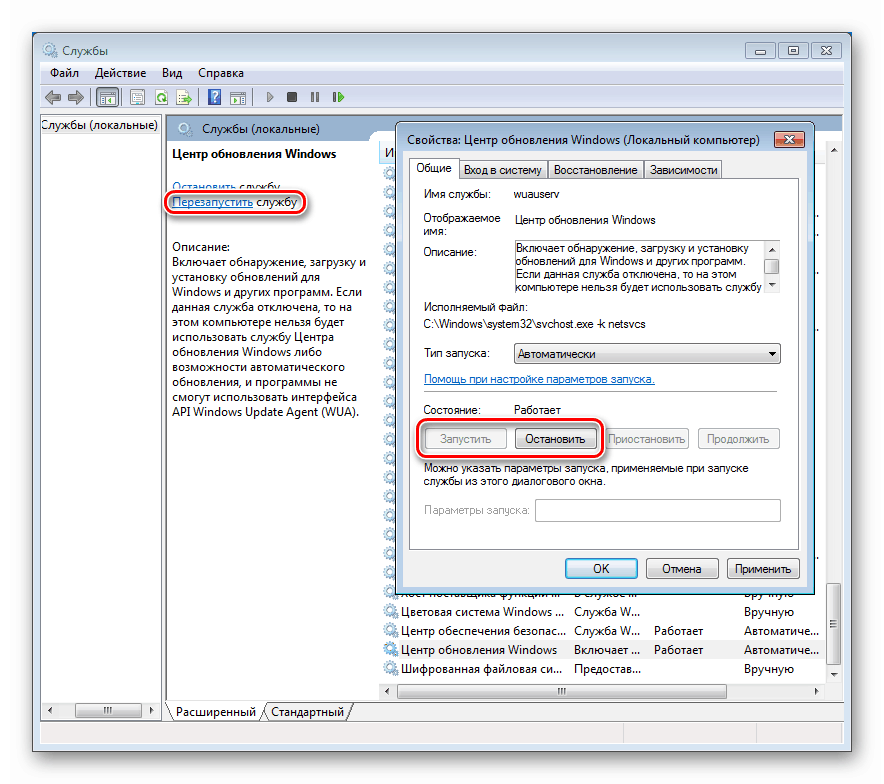
Командна линија
Ако је из неког разлога немогуће провести овај поступак из графичког интерфејса, можете користити „Цомманд Лине“ , покренут строго у име администратора (иначе неће успјети).
Више детаља: Како отворити наредбену линију у оперативном систему Виндовс 7
Можете поново покренути помоћу двије наредбе. Прво зауставља услугу, а друго почиње поново. Након уноса сваке линије притисните ЕНТЕР .
net stop wuauserv
net start wuauserv
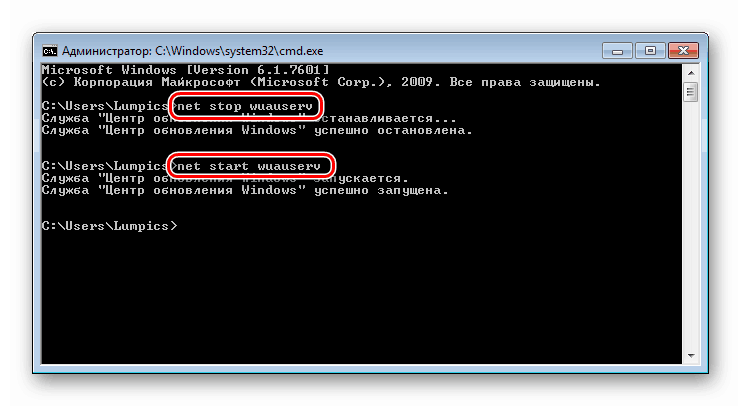
2. метод: Ослободите простор на диску
Сви знамо да је за чување системских датотека и директорија потребно мало простора на диску. То је обично фиксна количина података која се током времена може повећавати или смањивати. Уз то, Виндовс током рада ствара додатне привремене ресурсе, који такође заузимају простор на диск јединици. Листа таквих процеса укључује ажурирање система. Ако је мање од 10 процената простора остало на диску, неке операције могу изазвати грешке током извођења. Да бисте решили проблем (или елиминисали овај фактор), треба да проверите стање системског медија у мапи „Рачунар“ и, ако је потребно, очистите га од смећа и непотребних програма. Како то учинити, прочитајте чланак у наставку.
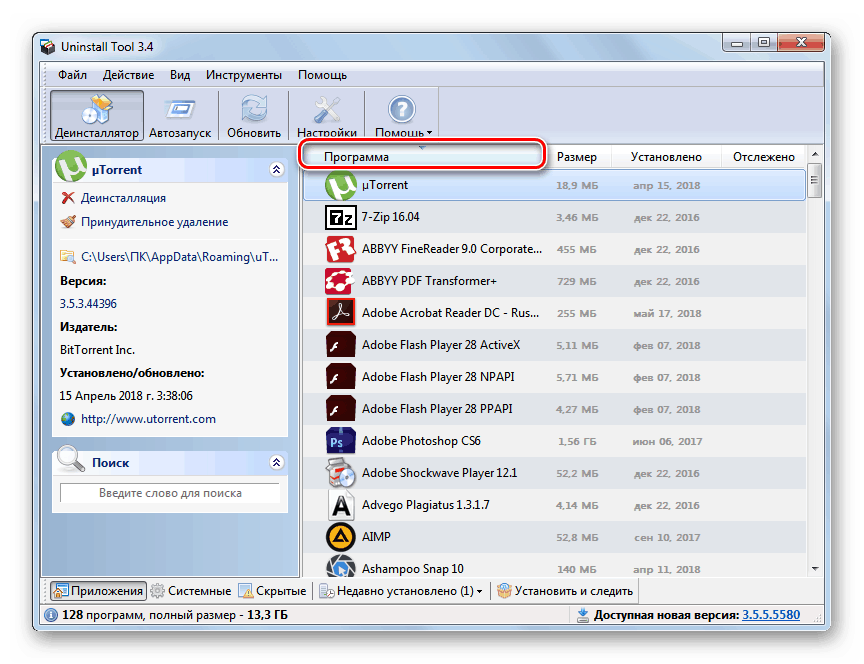
Више детаља:
Како очистити чврсти диск од смећа у систему Виндовс 7
Додавање или уклањање програма у оперативном систему Виндовс 7
3. метод: Уклоните вирусе и конфигуришите антивирусне нападе
Напад вируса је прилично озбиљан тест за систем. У зависности од функција које нападач стави у свој програм, може да изврши значајне промене у датотекама и подешавањима оперативног система, што обично доводи до различитих проблема привремене или трајне природе. У сваком случају, потребно је редовно проверавати вирусе и, ако је потребно, брисати их са рачунара. Наравно, да бисте смањили инфекцију, морате се сетити превенције и употребе антивируса.
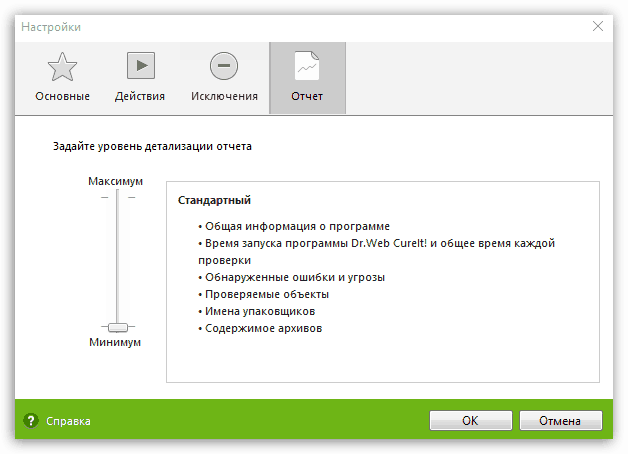
Више детаља: Борба против компјутерских вируса
Антивирусни софтвер такође често изазива грешке приликом ажурирања. Може да блокира датотеке које су подложне променама или блокира приступ серверу са кога се пакет преузима. Привремено искључивање заштите или поновна инсталација антивируса помоћи ће да се поправи ситуација.
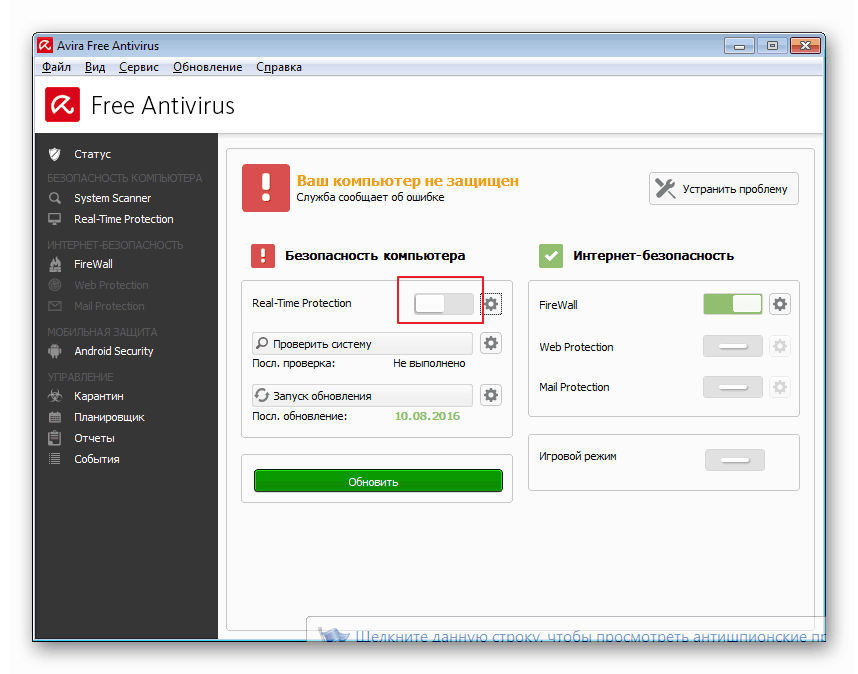
Прочитајте још: Како прекинути везу , уклони антивирус
Метод 4: Инсталирајте хитну исправку
Мицрософт је објавио посебан алат са дугим називом, Систем Реадер Цхецкер за надоградњу . Испод је редован пакет који садржи исправке за програмере. Можете је преузети са званичне странице, након што на листи доступних локализација одаберете руски. Инсталација се врши ручно, као и било који други програм.
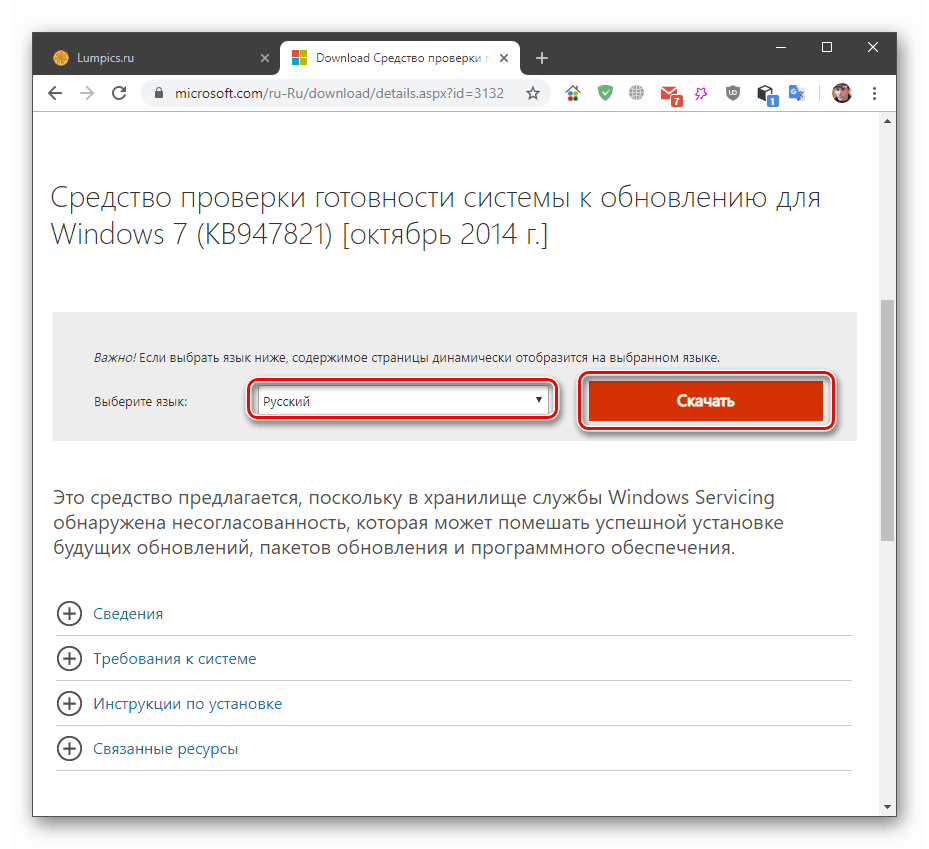
Преузмите закрпу са званичне Мицрософтове веб локације
Прочитајте и: Ручно инсталирање ажурирања на Виндовс 7
Метод 5: Вратите спремиште ажурирања
Системски диск садржи фасциклу „СофтвареДистрибутион“ која је складиште ажурирања. Тамо се након учитавања додају пакети за наредну инсталацију. Ако је овај ресурс оштећен, неизбежно ће доћи до грешака. Да бисте га вратили, довољно је показати Виндовс-у да недостаје директориј неопходан за рад и он ће га аутоматски креирати. То се обавља уобичајеним преименовањем, али прво морате зауставити неколико сервиса који блокирају датотеке. Испод је линк до чланка са упутствима за исправљање још једне грешке, али су методе представљене у њој погодне за нашу ситуацију.
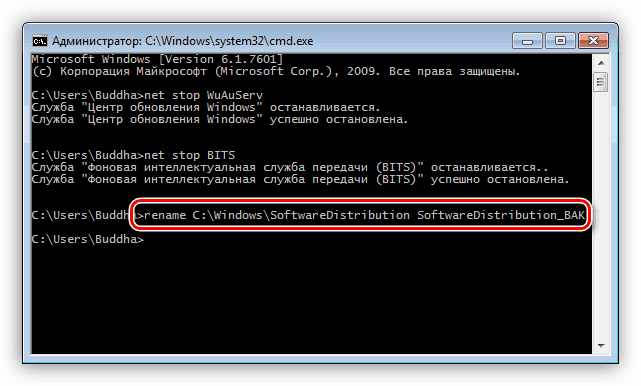
Више детаља: Како да поправите грешку 0кц8000222 у оперативном систему Виндовс 7
6. метод: обнављање системских датотека
Оштећења на системским датотекама и компонентама настају из различитих разлога. То су најчешће последице вирусних напада, али постоје и други фактори. На пример, погрешна инсталација различитих програма, управљачких програма или самих исправки, као и рад неискусног корисника да конфигурише поставке. Постоје два начина за решавање проблема и оба носе опасност да се Виндовс не покрене и опорави. Посебну пажњу морају посветити власници пиратских примерака и они који злоупотребљавају инсталацију тема које укључују замену ресурса. 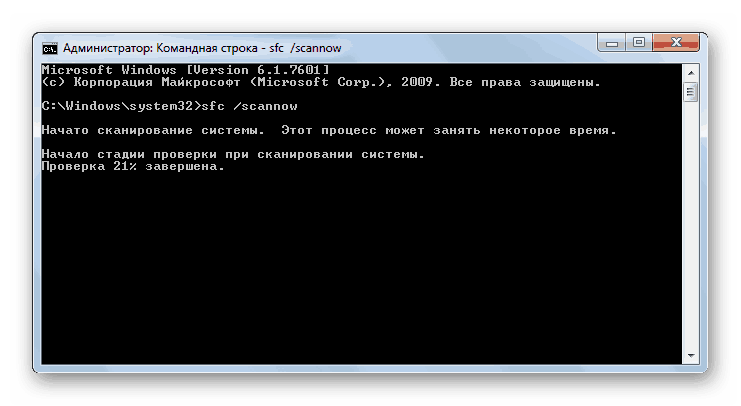
Пре него што започнете поступак, водите рачуна о стварању резервне копије важних података на медијуму који није системски, на пример, УСБ флеш уређају или другом диску.
Упутства за употребу алата за опоравак налазе се у чланку на доњој вези.
Више детаља:
Како опоравити системске датотеке у оперативном систему Виндовс 7
Поправите оштећене компоненте у систему Виндовс 7 помоћу ДИСМ-а
Метод 7: Операција поновне инсталације ОС-а са ажурирањем
Овај поступак вам омогућава да у потпуности замените системске ресурсе новим (оригиналним) и инсталирате потребне исправке, истовремено чувајући корисничке датотеке, програме и подешавања. Такође постоји опасност од добијања нерадног Виндовс-а. Група ризика укључује све исте не-лиценциране или аутоматски активиране копије и разне склопове, па правимо резервне копије пре почетка операције.
- Прво напишите УСБ флеш уређај са инсталационом дистрибуцијом. Треба имати на уму да верзија и дубина бита морају одговарати инсталираном ОС-у.
Више детаља:
Како сазнати сопствена верзија , дубина бита Виндовс 7
Креирајте покретачки УСБ флеш уређај са системом Виндовс 7 - Отворите УСБ флеш уређај у фолдеру „Цомпутер (Рачунар)“ и пронађите датотеку сетуп.еке. Покрећемо га двоструким кликом и чекамо да се инсталацијски отвори почетни прозор.
![Покретање инсталационог програма за Виндовс 7 са радне површине]()
- Кликните на дугме „Инсталирај“ .
![Покретање операције поновне инсталације ажурирањем система у систему Виндовс 7]()
- Затим морате кликнути на блок у којем постоји предлог да се повежете на Интернет како бисте преузели ажурирања.
![Интернет веза за преузимање ажурирања приликом поновне инсталације Виндовс 7]()
- Чекамо да програм преузме потребне пакете.
![Процес преузимања ажурирања приликом поновне инсталације Виндовс 7]()
- Након завршетка преузимања, инсталацијски програм се аутоматски поново покреће и појавит ће се прозор с лиценцним уговором. Овде постављамо потврдни оквир у одговарајуће поље за потврду и кликните на „Даље“ .
![Прихватање лиценцног уговора током поновне инсталације са Виндовс 7 Упграде]()
- Покрећемо поступак ажурирања кликом на одређени блок.
![Одабир поступка надоградње приликом поновне инсталације Виндовс 7]()
- Сада стрпљиво сачекајте док се информације не прикупе, датотеке се не распакују и изврше се друге операције. Не морате ништа да дирате: сам рачунар ће се поново покренути неколико пута, након чега ће понудити наставак инсталације.
![Операција поновне инсталације ажурирањем Виндовс 7 ОС-а]()
- Даљњи поступци су слични уобичајеном поступку инсталације - одабир локализације, подешавање датума, унос кључа и тако даље.
Закључак
Представљене методе ће у већини случајева помоћи да се реши проблем са грешком ажурирања 80240016 у оперативном систему Виндовс 7. Посебна пажња треба да се посвети могућности заразе рачунара вирусима, јер напад може имати последице у виду оштећења системских датотека и компоненти. Ако препоруке нису успеле, онда ће, на жалост, бити могуће исправити ситуацију само потпуном поновном инсталирањем система.